Friend Serverの登録方法
フレンドサーバーへの登録方法を記載致します。フレンドサーバーは海外レンタルサーバーでありながら、公式サイトも日本語対応されているので迷うところは少ないと思います。
まず、フレンドサーバーには大きく分けて、『レンタルサーバー』『専用サーバー』『ハウジング・データセンター』の3つに分かれます。更に各プランの下にはいくつかのサブプランが存在します。
ここでは、利用者の多い『レンタルサーバー』プランの登録手順を記載致します。基本的には他のプランも手順は同じでしが、『ハウジング・データセンター』は完全カスタムプランなのでスペックの要望などをこちらから伝える必要があります。
レンタルサーバー登録手順
1.フレンドサーバー登録画面を開く
まずは、フレンドサーバー公式サイトの登録画面を開いてください。
[公式サイト] フレンドサーバー
![]()
2.レンタルサーバーを選択する
レンタルサーバープランの[もっと詳しく見る]ボタンを押して下さい。
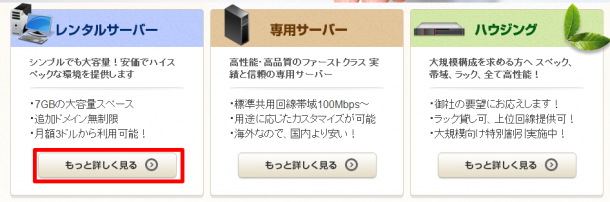
3.サブプランを選択する
登録したいサブプランの[お申し込みはこちら]ボタンを押してください。
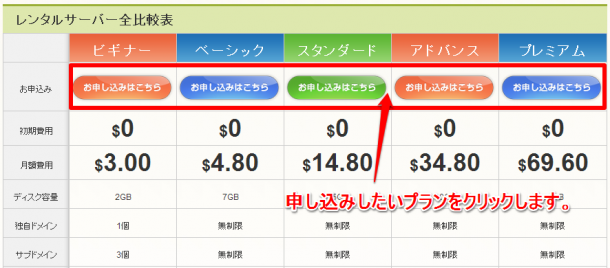
4.購入を選択する
表示されている内容を確認し、[購入する]ボタンを押して下さい。月額費用が1ヶ月契約で表示されていますが後の手順で変更できるのでここでは気にせず先に進んで下さい。
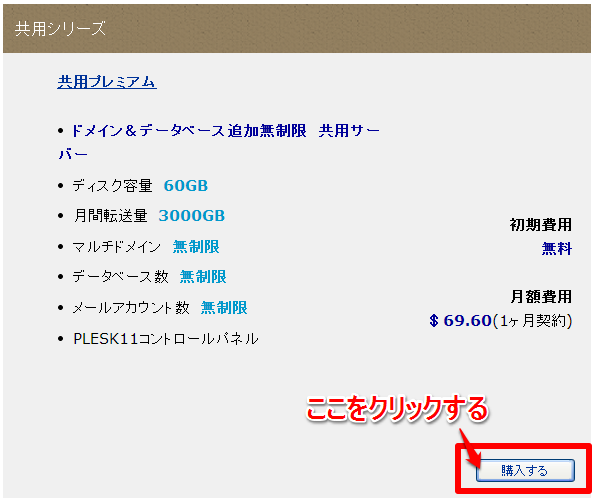
5.ドメインを選択する
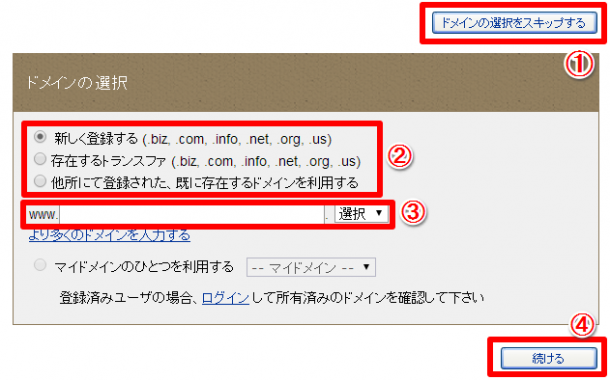
①ドメインの選択をスキップする
使用するドメインが現段階で決まっていない場合は、[ドメインの選択をスキップする]ボタンを押して下さい。
①新しく登録する (.biz, .com, .info, .net, .org, .us)
ドメインをフレンドサーバーで取得する場合は、ここを選択し、③のテキストボックスに取得したいドメイン名を入力して下さい。しかし、年間15ドルとやや割高な点と選択できるトップレベルドメインの種類がかなり限定されるのであまりおすすめではありません。
存在するトランスファ (.biz, .com, .info, .net, .org, .us)
お名前.comなど他のレジストラで取得したドメインをフレンドサーバーに移管して使用する場合は、これを選択します。しかし、①の新規登録と同様、年間の更新費用が割高な点と選択できるトップレベルドメインの種類が限定されるのであまりおすすめではありません。
他所にて登録された、既に存在するドメインを利用する
お名前.comなどで取得しているドメインをフレンドサーバーに移管せずに利用する場合はここを選択してください。更に③のテキストボックスに使用するドメイン名を入力して下さい。
この方法を利用する場合は、別途、レジストラ側でネームサーバーアドレスの設定を変更する必要があります。フレンドサーバーのネームサーバーアドレスは次の2つです。
ns1.friend-server.com
ns2.friend-server.com
入力が終われば④[続ける]ボタンを押して先に進んで下さい。
6.ドメイン確認
前手順で指定したドメインが表示されチェックボックスがONになっていることを確認して下さい。確認後、[選択したドメインの注文]ボタンを押して下さい。
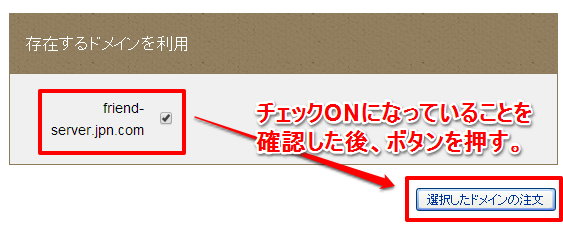
7.サイイン登録
ユーザー情報を入力します。入力後、[登録]ボタンを押して下さい。
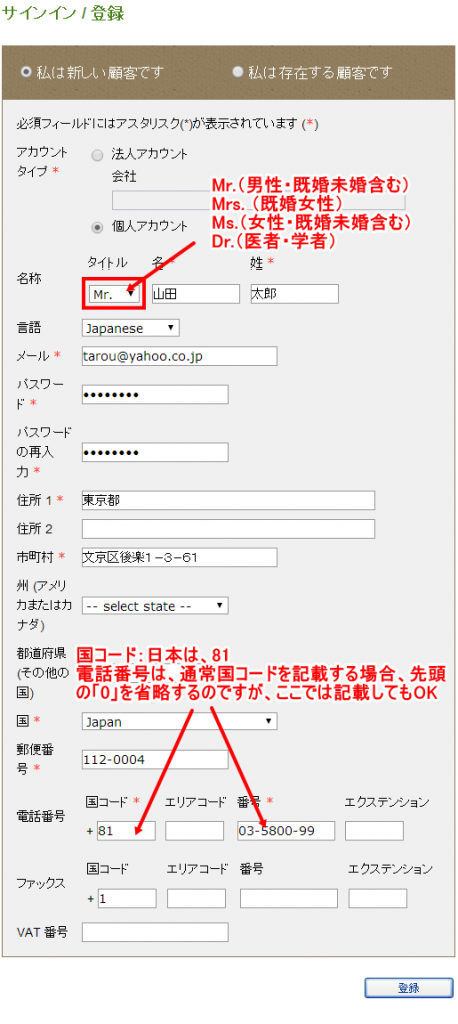
8.コンフィグレーション
特に何も変更する必要はありません。そのまま[続ける]ボタンを押して下さい。
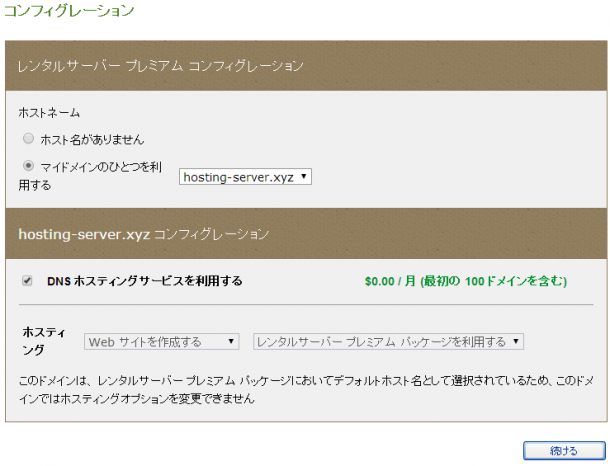
9.ショッピングカート
契約期間がデフォルトの1ヶ月となっているので、希望の期間に変更し[ショッピングカートのアップデート]ボタンを押して下さい。表示されている料金等に問題がなければ、[続ける]ボタンを押して先に進んで下さい。
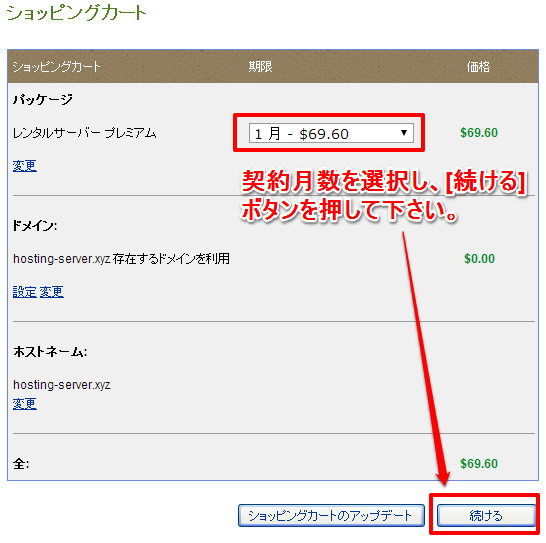
10.支払いオプション
クレジットカード情報を指定の欄に入力し、[続ける]ボタンを押して下さい。
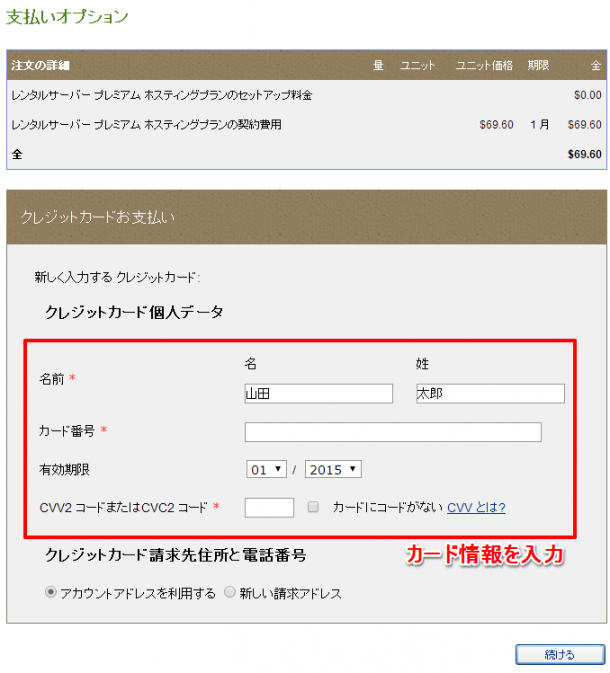
11.登録情報
登録情報が画面に表示されます。画像をキャプチャし保存しておきましょう。
以上でフレンドサーバーの登録手順は終了です。不明な点があればサイト上部の問い合わせフォームからご連絡ください。

